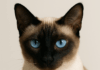Сегодня мы рассмотрим, как добавить контакт друга в телефон, используя простой и быстрый способ. Несмотря на то, что многие из нас ежедневно используют свои телефоны, добавление нового контакта может показаться сложной задачей. Но не волнуйтесь, мы здесь, чтобы помочь вам!
Первый шаг — открыть приложение «Контакты» на вашем телефоне. Если у вас нет приложения «Контакты», вы можете найти его в меню вашего телефона или в приложении Google. После открытия приложения, найдите кнопку «Добавить контакт» или «Новый контакт». Обычно она находится в верхнем правом углу экрана.
После нажатия на кнопку «Добавить контакт», вы увидите форму, в которую нужно ввести информацию о вашем друге. Первое поле — это имя. Введите имя вашего друга в это поле. Если у вашего друга есть фамилия, вы можете добавить ее, нажав на значок «Добавить фамилию» или «Добавить дополнительное имя».
После того, как вы добавили имя, перейдите к следующему полю — «Телефон». Введите номер телефона вашего друга в это поле. Если у вашего друга несколько номеров телефонов, вы можете добавить их все, нажав на кнопку «Добавить номер телефона» или «Добавить другой номер».
После того, как вы добавили номер телефона, вы можете добавить другие контактные данные, такие как адрес электронной почты, адрес или день рождения. Эти поля необязательны, но они могут быть полезны, если вы хотите связаться со своим другом другими способами.
После того, как вы заполнили все необходимые поля, нажмите на кнопку «Сохранить» или «Готово». Ваш контакт будет сохранен в приложении «Контакты» на вашем телефоне, и вы сможете связаться со своим другом в любое время.
Как добавить контакт в телефон?
Первый шаг — откройте приложение «Контакты» на вашем телефоне. Если у вас нет приложения «Контакты», найдите его в магазине приложений и установите.
После открытия приложения, найдите кнопку «Добавить контакт» или «Новый контакт». Обычно она находится в верхнем правом углу экрана.
Заполните поля «Имя» и «Номер телефона» для нового контакта. Вы можете добавить дополнительную информацию, такую как адрес электронной почты, адрес, день рождения и т.д., но это не обязательно.
После заполнения всех необходимых полей, нажмите кнопку «Сохранить» или «Готово». Ваш новый контакт будет сохранен в приложении «Контакты».
Теперь вы можете легко связаться с этим контактом, отправив сообщение или позвонив ему прямо из приложения «Контакты».
Как удалить контакт из телефонной книги?
Для удаления контакта из телефонной книги, следуйте этим шагам:
На Android:
- Откройте приложение «Контакты».
- Найдите и выберите контакт, который хотите удалить.
- Нажмите на кнопку меню (три вертикальные точки) в правом верхнем углу экрана.
- Выберите «Удалить» из появившегося меню.
- Подтвердите удаление, нажав «ОК».
На iOS:
- Откройте приложение «Контакты».
- Найдите и выберите контакт, который хотите удалить.
- Проведите пальцем по экрану справа налево над выбранным контактом.
- Нажмите на кнопку «Удалить» в появившемся меню.
- Подтвердите удаление, нажав «Удалить контакт».